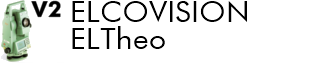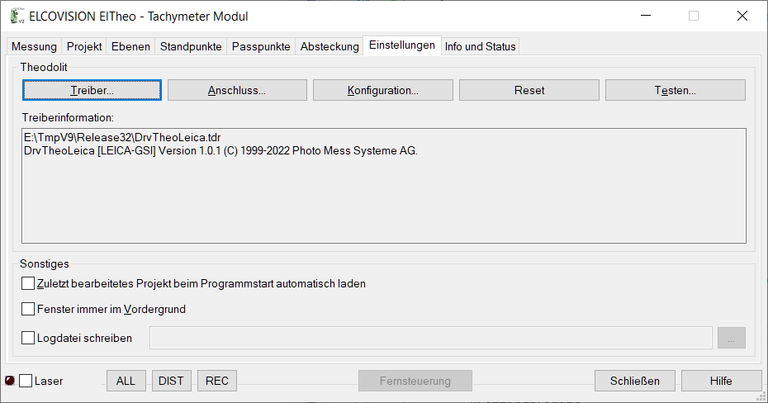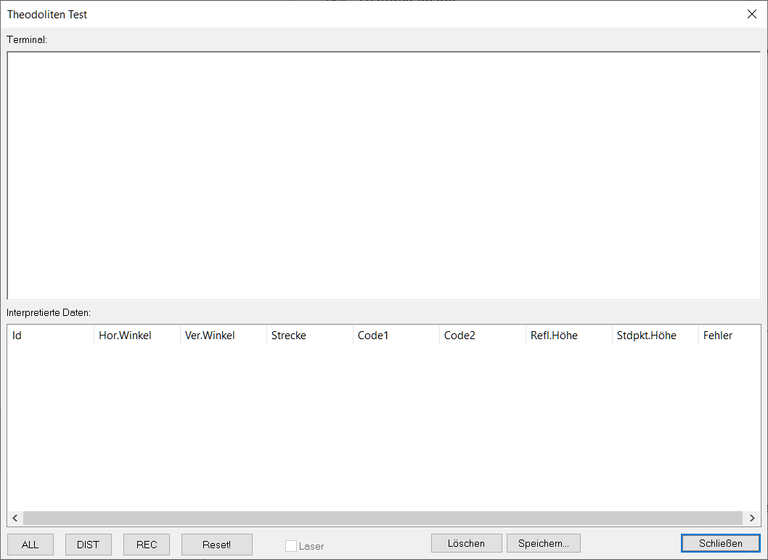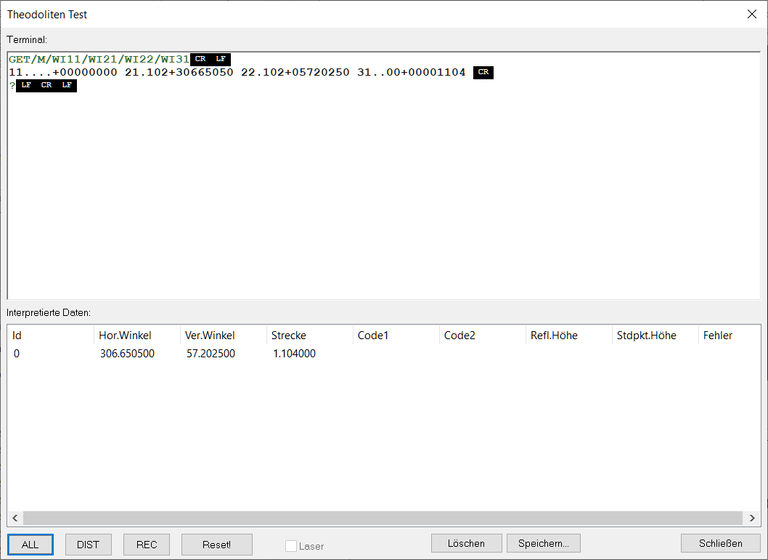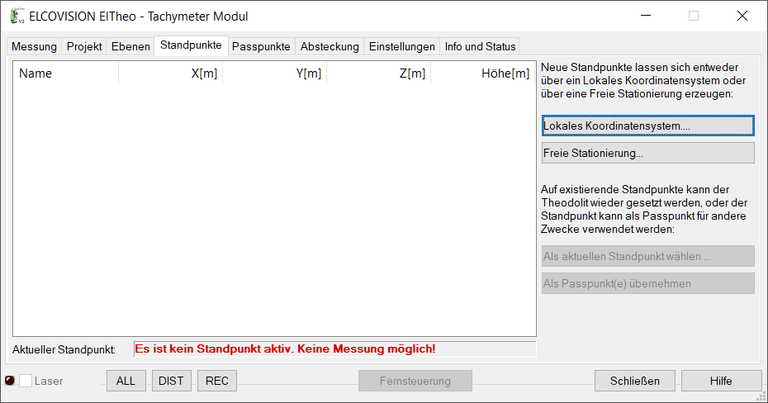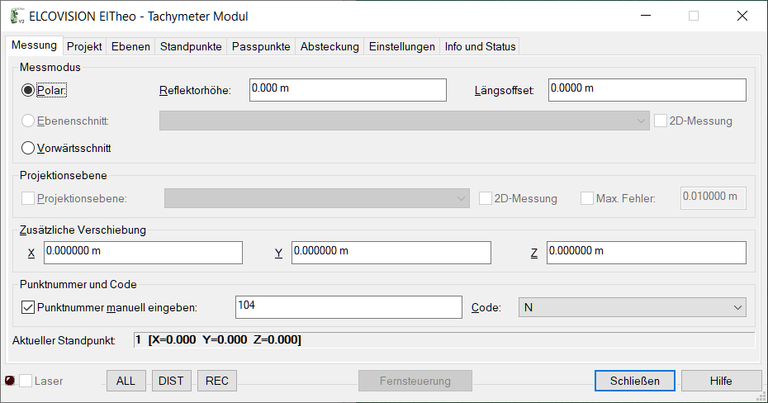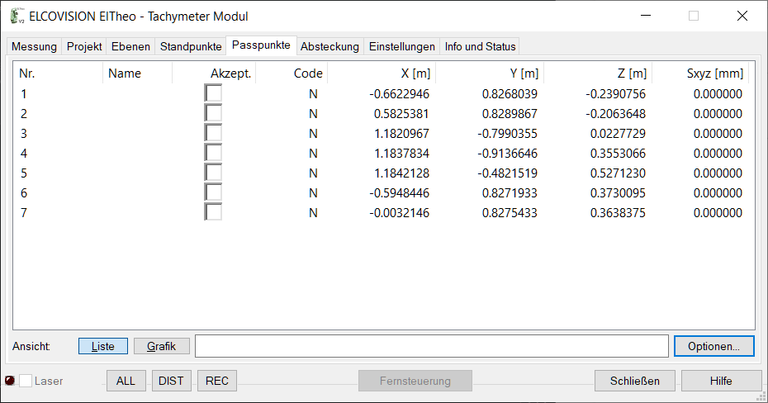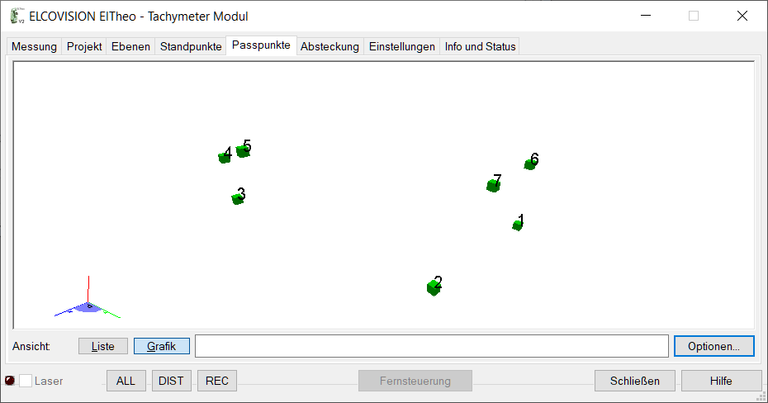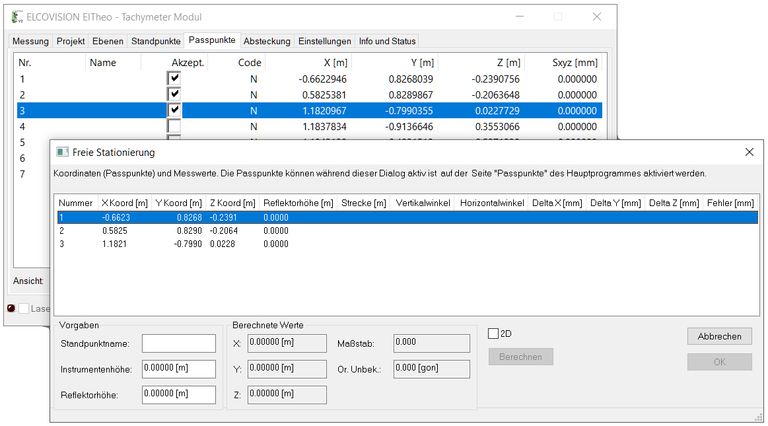Kurzanleitung
Hier richten wir ELCOVISION 10 ELTheo ein und demonstrieren die Grundlegenden Funktionen wie die Stationierung und das Messen von Punkten in eine CAD Zeichnung.
Installieren Sie zuerst ELTheo und Registrieren Sie die CAD Plugins.
Einrichten der Kommunikation mit dem Theodoliten
Verbinden Sie den Theodoliten mittels seriellem Kabel oder Datenfunk oder Bluetooth mit dem Computer.
Theodolit Treiber
Starten Sie ElTheo und wechseln Sie auf die Seite Einstellungen:
Wählen Sie mit der Schaltfläche Treiber… den Kommunikationstreiber für Ihren Theodoliten. Diese sind im Installationsverzeichnis von ELTheo zu finden, der Dateidialog ist automatisch in diesem Verzeichnis. Es stehen derzeit folgende zur Auswahl:
DrvTheoLeica.tdr
Treiber für die Leica TCR Thedolite und Theodolite anderer Hersteller die das GSI8 oder GSI16 Protokoll unterstützen.
DrvTheoLeicaGeoCOM.tdr
Treiber für die Leica 11xx und 12xx Thedolite die eine Mischform von GeoCom und GSI Protokoll unterstützen.
DrvTheoTopcon.tdr
Treiber für Topcon Theodolite.
DrvTheoTrimble.tdr
Treiber für Trimble Theodolite.
DrvTheoTrimbleGeodimeter.tdr
Treiber für GeodimeterTheodolite.
Serielle Schnittstelle einrichten
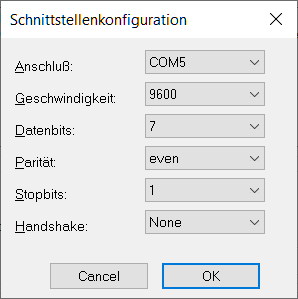
Theodolit Geräteparameter einrichten
Mit Konfiguration.. werden die Geräteparameter für den Thedoliten eingestellt. Für die meisten Instrumente sind die üblichen Fabrikseinstellungen in dem Treiber voreingestellt. Unterstützt ein Treiber mehrere verschiedene Instrumente, so können diese in einer Auswahlbox ausgewählt und übernommen werden:

Testen der Verbindung zum Theodoliten
Klicken Sie auf Testen…. Es erscheint folgender Dialog:
Klicken Sie auf ALL es sollte nun eine Messung am Thedoliten ausgelöst werden. Im oberen Terminalbereich sehen Sie in grüner Schrift was zum Theodolit gesendet wurde. Wurde die Messung erfolgreich ausgelöst so ist die Antwort ebenfalls im Terminalbereich dargestellt, in der Liste sind die Interpretierten Daten:
ASCII Steuerzeichen in Bereich 0x00 bis 0x1F werden durch die schwarz hinterlegte Kürzel dargestellt.
Findet keine Datenübertragung statt oder wenn wirre Zeichen und Zahlenfolgen dargestellt sind, so überprüfen Sie ob wirklich dieselben Schnittstellenparameter im Theodoliten und unter Anschluss… eingestellt sind und wiederholen Sie diesen Versuch.
Lösen Sie nun eine Messung am Theodoliten aus. Es muss eine Datenübertragung stattfinden. Wenn nicht prüfen Sie ob in Konfiguration… das richtige Terminator Zeichen eingetragen ist.
Aufstellen und Orientieren des Theodoliten
Für die Orientierung stehen verschiedene Verfahren zur Verfügung. Üblicherweise wird mit dem ersten Standpunkt ein lokales Koordinatensystem definiert. Normalerweise wird die X Achse entlang einer Fassade mittels 2 Messungen gelegt:

Wechseln Sie auf die Seite Standpunkte:
Festlegen eines Lokalen Koordinatensystems
Mit Lokales Koordinatensystem... wird die Assistent für die Orientierung mittels eines Lokalen Koordinatensystems gestartet:
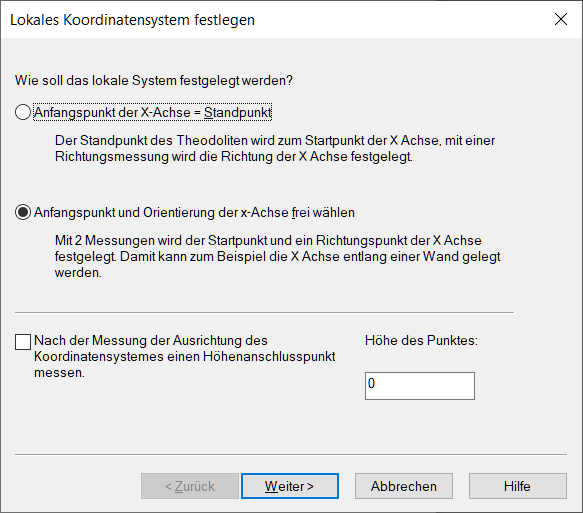
Der Modus für die Messung einer X Achse ist voreingestellt. Drücken Sie auf Weiter>. Auf der folgenden Seite kann nun optional die Koordinaten des Theodolitstandpunktes und der Standpunktname eingegeben werden, wird der Standpunkt später für eine Orientierung wiederverwendet so kann eine Instrumentenhöhe eingegeben werden:
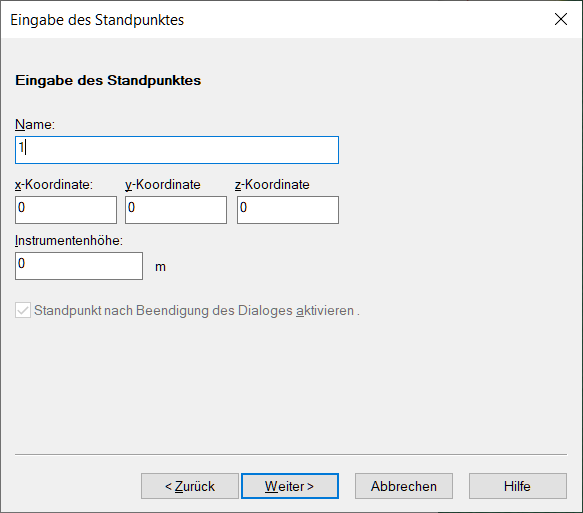
Drücken Sie auf Weiter >. Nun werden beide Punkte gemessen, der Punkt der gerade gemessen werden soll blinkt dabei:
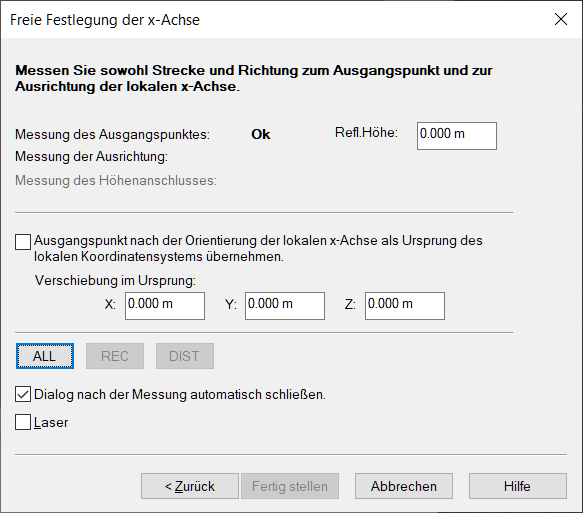
Die Messungen können dabei entweder am Theodoliten oder über die Schaltfläche ALL im Assistenten ausgelöst werden.
Nach der Messung der 2. Punktes der Achse wird der Dialog automatisch geschlossen und der Standpunkt aktiv. Ab jetzt kann gemessen werden:
Zeichnen mit Theodolit Messungen
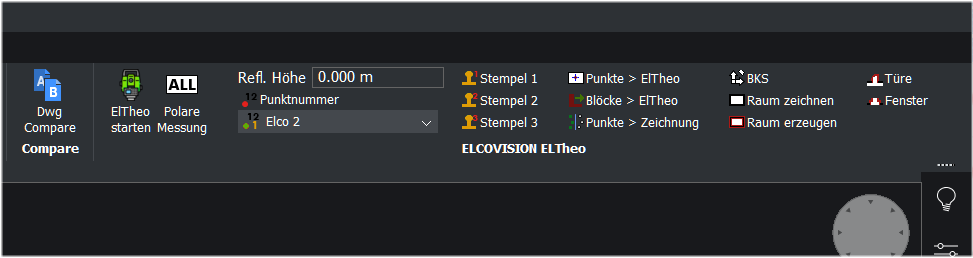
Starten Sie einen Zeichenbefehl in dem CAD, z.B. Linie. Wenn nun Messungen über die ALL Schaltfläche im ELTheo oder CAD Plugin oder am Instrument auslösen werden die gemessenen Punkte an die Kommandozeile übergeben und die Linie entsprechend gezeichnet:
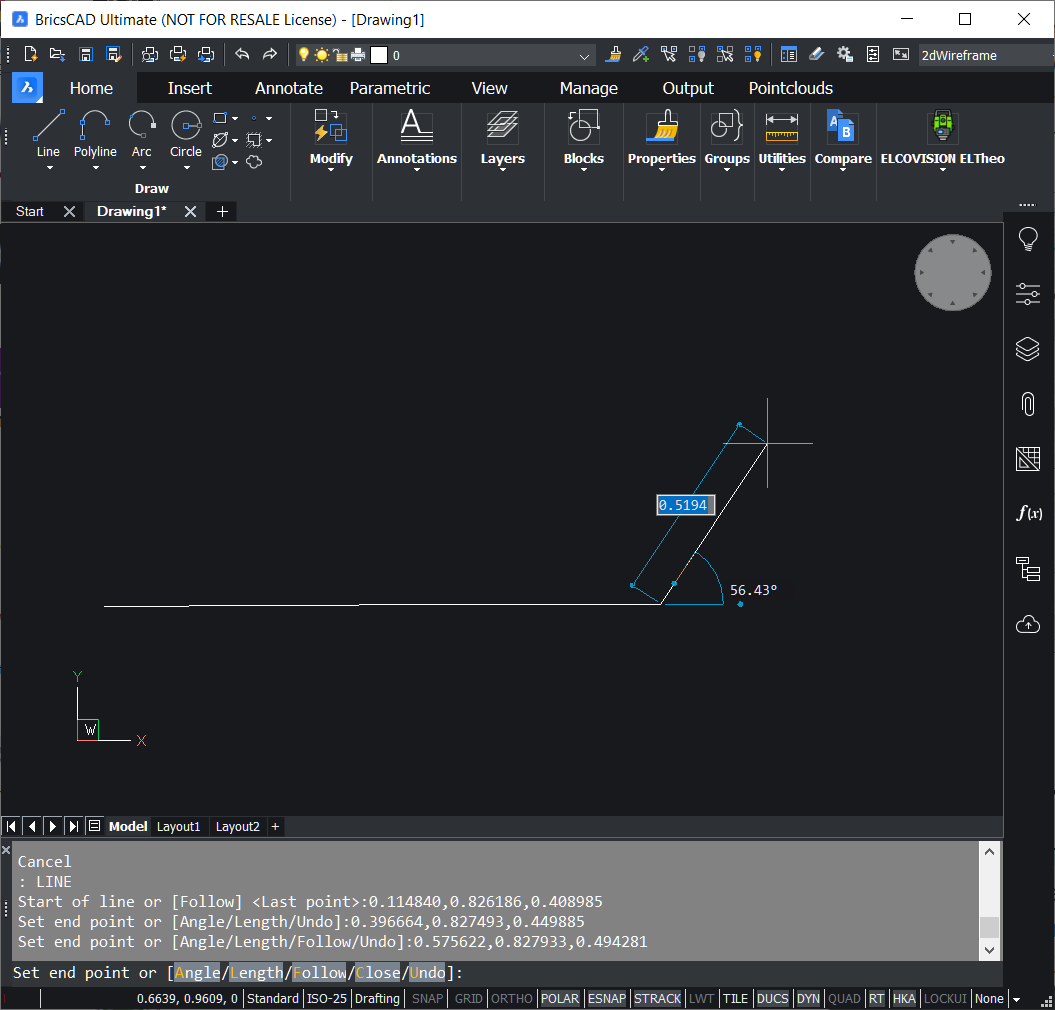
Freie Stationierung
Ein Theodoliot kann auf einen beliebigen Standpunkt aufgestellt werden und durch messen von mindestesn 2 vorher gemessenen Punkten orientiert werden.
Alle Punkte die gemessen wurden sind automatisch in der Seite Passpunkte protokolliert, Sie können als Liste oder Grafik betrachtet werden:
Die Freie Stationierung wird in der Seite Standpunkte mit dem Befehl Freie Stationierung... gestartet.
Danach ist es zweckmäßig auf die Seite Passpunkte umzuschalten und diejenigen Punkte durch anhaken von "Akzeptieren" zu selektieren die in der Freien Stationierung gemessen werden sollen. Diese Punkte sollen räumlich gut verteilt sein und auch in verschiedenen Richtungen sein:
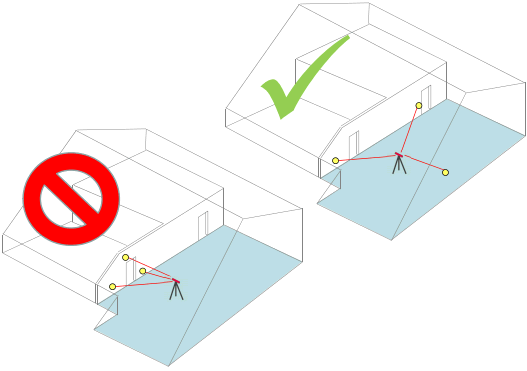
Wenn man das Hauptfenster und den Dialog zur freien Stationierung folgendermassen anordnet kann man leicht Punkte aus/einschalten:
Der erste Punkt in der Liste ist automatisch selektiert, diese Punkte müssen nun in der angzeigten Reihenfolge gemessen werden, die Restklaffung sollte kleiner als 1-2mm sein:
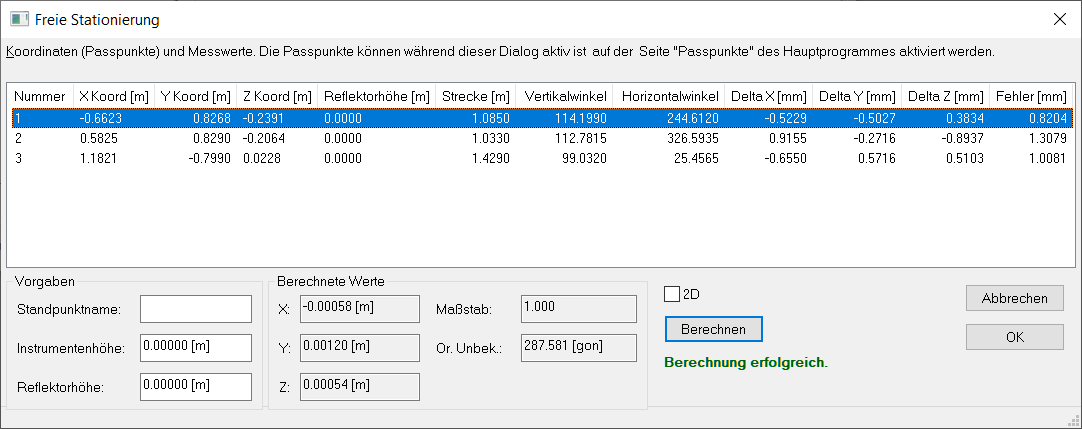
Falsch gemessene Punkte können durch selektieren des Punktes in der Liste beliebig oft nachgemessen werden.
Ist die Berechnung erfolgreich wird beim beenden des Dialoges mit OK der neue Standpunkt aktiv, und es können weitere Messungen von dem neuen Standpunkt gemacht werden.
Verwenden von Punkten aus der Zeichnung
Verwenden Sie den Befehl Punkte > ElTheo aus der Werkzeugkasten:
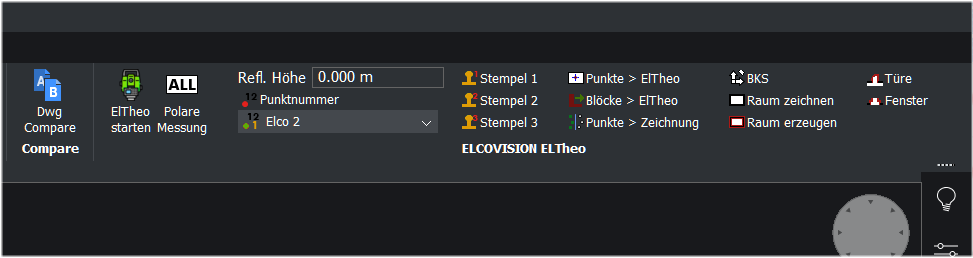
Es können nun Punkte in der Zeichnung gepickt werden die sofort in der Liste für die zu messenden Punkte übertragen werden und können ganz normal für die freie Stationierung verwendet werden.